Как снимать портрет на фоне новогодней елки и гирлянд
Новогодние праздники – самая подходящая пора для создания ярких, красивых, позитивных кадров! Сегодня мы расскажем, как придать снимкам атмосферу волшебства с помощью самого праздничного эффекта – боке!
В переводе с японского языка слово «боке» буквально означает «размытость». Эта техника позволяет получать по-настоящему сказочные картинки.
Фото — Catherine Jackson. Источник — http://pinterest.com
Всё, что вам понадобится: источник огней, внимательность к участкам кадра вне фокуса, съёмка с открытой диафрагмой и, конечно же, фантазия!
Фото — frais orange. Источник — http://pinterest.com
Самый универсальный и самый доступный в эти дни фон для боке – наряженная ёлка.
Фото — Shirley Crowley. Источник — http://pinterest.com/
Пару слов о техникеВ идеале использовать светосильный объектив, а камеру устанавливать на штатив.
Фото — Suradej Chuephanich. Источник — http://500px.com/
Для передачи красивых оттенков огоньков, нужно снимать в условиях низкой освещённости, а значит — устанавливать длинную выдержку.
Фото — Sherrie Drummond. Источник — http://pinterest.com
Лучше использовать ручной фокус, чтобы выделить именно нужный объект.
Фото — Rocco Mar. Источник — http://pinterest.com
Для придания большей выразительности его можно подсвечивать даже самым обыкновенным фонариком. Так, например, вы сможете красиво выделить силуэт.
Фото — Edward Kreis. Источник — http://500px.com/
Снимаем портретыХотите сделать портреты, которые помогут передать новогоднее настроение?
Фото — Max Tyler. Источник — http://500px.com/
Источник — http://500px.com/
Самый подходящий способ — снимать на фоне ёлочной гирлянды.
Фото — Shelby Ann Gill. Источник — http://500px.com/
Фотографируйте членов семьи, друзей, конечно же, своих домашних животных!
Фото — Ian McGregor. Источник — http://500px.com
Фото — Dennis R. Источник — http://www.flickr.com/
Не получается снять красивый портрет на фоне елки с яркими огоньками? Существует 2 способа съемки портрета с боке.
1. При съемке с импульсным светом подойдут следующие настройки:
2. При съемке с пилотным светом подойдут вот такие настройки:
С пилотным светом портрет получается отлично при данной схеме освещения и настройках:
Фото — Владимир Зотов. Источник — http://500px.com
Источник — http://500px.com
Вместо пилотного света, можно использовать свет от экрана телевизора, настольной лампы, свечи или даже простого фонарика!
Фото — Александр Ипполитов. Источник — http://profotovideo.ru
Сувениры, игрушки, подарки…Красивую новогоднюю фотографию можно сделать с помощью любого сувенира.
Фото — Kim Zagarenski. Источник — http://pinterest.com
На фоне новогодних огней сувенир станет похож на настоящего героя красивой сказки, а вы выступите в роли волшебника, создающего чудеса!
Фото — Strawberry Mood. Источник — http://500px.com
Поставьте сувенир или игрушку или какой-либо другой предмет на передний план, так, чтобы огни были позади.
Фото — Vickey Renee Rader. Источник — http://pinterest.com
Источник — http://pinterest.com
Сам объект размещайте как можно ближе к фотоаппарату и подальше огней.
Фото — CraveCute. Источник — http://pinterest.com
Поворачивайте объект, ищите необычные ракурсы, наблюдая за изменением боке, — и вы сможете создать невероятно удивительные сюжеты.
Фото — Cindy Christal-Atagana. Источник — http://pinterest.com
Фото — Raul Photo. Источник — http://500px.com/
Ваши гости могут жонглировать огнями, огоньки могут «испаряться» из бокалов и даже «литься» из чайника.
Фото — Daniel Go. Источник — http://500px.com
Продумывайте, какие объекты выбирать, чтобы они гармонировали с цветом рождественских огней. Неплохо будет смотреться и монохромная фотография.
Фото — Dennis Jenders. Источник — http://500px.com/
Волшебные угощенияВо всём множестве новогодних праздников наверняка у вас будет много сладостей, конфет и прочих угощений.
Фото — Kadee Morrison. Источник — http://pinterest.com
Попробуйте поснимать их!Фото — Kelsey K. Anderson. Источник — http://pinterest.com
Ведь наслаждаться можно не только их вкусом, но и внешним видом!
Фото — Kelsey Friesen. Источник — http://pinterest.com
Фото — Lisa Carr. Источник — http://pinterest.com
Используем насадки для бокеСпециальные насадки для боке для объектива позволят вам украсить свои фотографии не только шариками, но и звездами, снежинками, сердечками, бабочками, птичками, человечками. ..
..
Фото — Richie Hatch. Источник — http://500px.com/
Фото — Susan Ellis. Источник — http://pinterest.com
Их можно приобрести, а можно сделать самостоятельно. Кроме этого, изменить форму боке вы можете, выставляя различные значения диафрагмы.
Фото — Pmania 85. Источник — http://500px.com/
Огни могут получиться не только круглыми, но и семи- и восьмиугольными: число сторон зависит от того, сколько лепестков у объектива.
Фокус… на расфокусировку«Поиграйте» с фокусировкой!
Фото — Rossi I. Источник — http://500px. com/
com/
Если огни будут вовсе не в фокусе, вы получите не менее интересный эффект.
Фото — Michelle Blue. Источник — http://pinterest.com
Посреди огней большого городаНе упустите возможность запечатлеть новогодний образ своего города!
Фото — allegra. Источник — http://pinterest.com
Снимайте гирлянды на деревьях, ёлки, огоньки фар.
Всё ограничивается только вашей фантазией!
Фото — Bebe Mozz. Источник — http://500px.com
Смотрите, вдохновляйтесь, снимайте! С Наступающим!
Поделиться в социальных сетях 37118
гирлянды » Шаблоны для Фотошопа Best-Host.
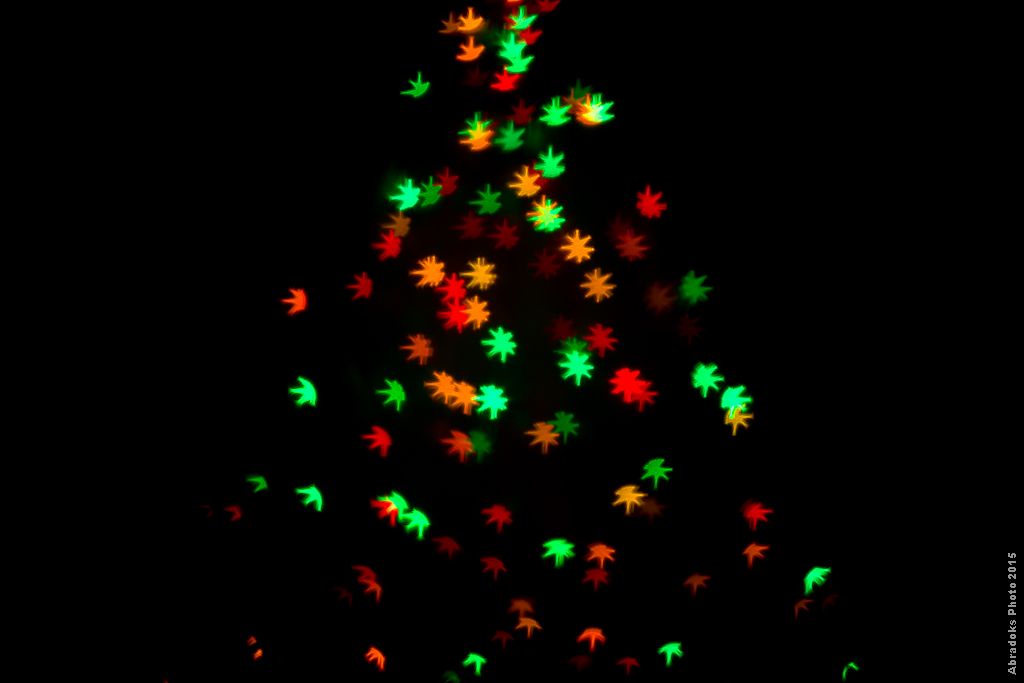 ru Рамки Клипарты Виньетки PSD Photoshop
ru Рамки Клипарты Виньетки PSD Photoshop Новогодние гирлянды — Векторный клипарт / Christmas garlands — Vector Graphics
7 EPS, 7 JPG + preview / 108 mb
Теги: новый год, гирлянды, вектор, new year, garland, vector
Качественные png на прозрачном фоне — Новогодние елки
163 Png | 2423×1683; 3118х2221 | 300 dpi | 804 Mb
Автор: неизвестен
Теги: Зима, Новый год, Картинки, Рождество, Дед мороз, Гирлянды, Шишки
Клипарт png на прозрачном фоне для дизайна — Новогодние и рождественские подарки и украшения
34 PNG | min 2200×2200 | 300 dpi | 204,27 Mb
Автор: Koaress
Теги: png, клипарт, прозрачный, новогодний, рождественские, гирлянды, бордюры, елочные, игрушки, украшения, для фотошопа
Клипарт png для дизайна — Новогодние и рождественские гирлянды и бордюры
26 PNG | min 2700×700 | 300 dpi | 220,32 Mb
Автор: Koaress
Теги: png, клипарт, прозрачный, новогодний, рождественские, гирлянды, бордюры, елочные, игрушки, украшения, для фотошопа
Романтический скрап-набор — Слова любви
90 png | 27 jpg | 3600x3600px | 243,62 Mb
Теги: scrap, цветы, романтический, сердечки, банты, клипарт, png, скрап, элементы, гирлянды, фоны
Новогодний клипарт — Елочные игрушки, серпантин, гирлянды, мишура
116 PNG | 150 x 300 — 3500 x 3500 px | 111 Mb
Теги: Елочные игрушки, серпантин, гирлянды, мишура, украшения для праздника, новый год, Christmas toys, streamers, garlands, tinsel, decorations, new year
Christmas festive card
5 eps, ai + 5 jpeg / prew / 95,5 mb
Теги: Vector, открытка, праздник, Рождество, елка, новый год, гирлянды, снег
Рождественские декоративные подарки и гирлянды
5 JPEG / ~ 5600 x 3600 / 45,4 mb
Детский скрап-комплект — Балетное выступление
85 png | 17 jpg | 3600x3600px | 145,84 Mb
Теги: scrap, балерины, бабочки, гирлянды, клипарт, png, скрап, звёздочки, ленточки, фоны
Растровый клипарт — золотые фоны на Новый год / Gold backgrounds for the New Year
9 JPG | 2560*1600 | 5.
Теги: Фотоподборка, Золотые фоны, Новый год, Шарики, Гирлянды, Мишура
✱ ✱ ✱
На нашем проекте совершенно бесплатно и без регистрации можно скачать фотошаблоны PSD по любым тематикам для фотошопа. Это готовые бесплатные красивые рамки формата PSD в слоях для фотографий предназначенные детям и всей семьи. Романтические, прикольные, новогодние рамки поздравления с 8 марта, 23 февраля, заготовки шаблоны для фотомонтажа, шаблоны виньеток, календари, портфолио ученика 1 класса, обложки на DVD диски, меню буклеты, плакаты, расписания уроков, шаблоны визиток и костюмов, коллекции этикеток на бутылки. А также фотокниги, бланки грамот, дипломов, сертификатов, открыток, свадебных приглашений и многое другое. PSD исходники Фотошопа отличного качества и разрешения. Профессиональный фотоклипарт. Разнообразные скрап наборы для творчества. Все для программы Фотошоп кисти, стили, экшены и плагины. Красивый растровый клипарт на прозрачном фоне, а также векторный клипарт. Видео уроки по графическим редакторам работающие с растровыми и векторными изображениями. Лучшие программы софт для дизайнеров, а для создания качественного видео монтажа готовые футажи скачать бесплатно.
Видео уроки по графическим редакторам работающие с растровыми и векторными изображениями. Лучшие программы софт для дизайнеров, а для создания качественного видео монтажа готовые футажи скачать бесплатно.
ТОП — 10 ШАБЛОНЫ PSD
| Выпускной фотоальбом для выпускников учебных заведений |
| Выпускной фотоальбом |
| Шаблон фотопапки для садиков — Не забудем, не забудем н … |
| Шаблон фотопапки для выпускников начальной школы — Сего … |
| Шаблон виньетки для выпускников 4 классов — Позади 4 кл … |
Наложение рождественских огней — Etsy Турция
Etsy больше не поддерживает старые версии вашего веб-браузера, чтобы обеспечить безопасность пользовательских данных. Пожалуйста, обновите до последней версии.
Воспользуйтесь всеми преимуществами нашего сайта, включив JavaScript.
Найдите что-нибудь памятное, присоединяйтесь к сообществу, делающему добро.
( 924 релевантных результата, с рекламой Продавцы, желающие расширить свой бизнес и привлечь больше заинтересованных покупателей, могут использовать рекламную платформу Etsy для продвижения своих товаров. Вы увидите результаты объявлений, основанные на таких факторах, как релевантность и сумма, которую продавцы платят за клик. Узнать больше. )Как осветить рождественскую елку в Photoshop
В преддверии новогодних праздников пришло время сделать все более праздничным. Если вы хотите отправить рождественские открытки по электронной почте, отправить текстовое сообщение своим друзьям и семье или просто оживить свой веб-сайт, изображение украшенной рождественской елки всегда поможет.
Если вы хотите отправить рождественские открытки по электронной почте, отправить текстовое сообщение своим друзьям и семье или просто оживить свой веб-сайт, изображение украшенной рождественской елки всегда поможет.
Но если вашему образу не хватает праздничного настроения, не расстраивайтесь. Мы здесь, чтобы показать вам, как добавить разноцветные огни на рождественскую елку с помощью Photoshop. Когда вы закончите, он будет выглядеть так же хорошо, как и настоящий, а может быть, даже лучше. Вот пошаговое руководство.
Шаг 1. Выберите изображение рождественской елки
В этом уроке мы используем бесплатное изображение сосны из Unsplash. Мы собираемся показать разницу между полностью голым деревом и деревом с включенным светом. Однако вы можете использовать этот эффект на елке, на которой уже есть украшения, чтобы сделать ее еще более рождественской.
Важно помнить, что нужно найти изображение высокого качества. Так как источники света довольно маленькие, они не будут хорошо видны, если вы используете маленькое изображение. Но все, что выше 2000 пикселей, должно работать, независимо от того, сделали ли вы снимок сами или использовали его с веб-сайта фотобанка.
Но все, что выше 2000 пикселей, должно работать, независимо от того, сделали ли вы снимок сами или использовали его с веб-сайта фотобанка.
Вы также можете масштабировать маленькое изображение без потери качества.
Шаг 2. Создайте пользовательскую кисть для источников света
Чтобы добавить к дереву источники света, вам нужно создать пользовательскую кисть в Photoshop. Сначала откройте свое изображение в Photoshop, а затем создайте поверх него новый слой с помощью кнопки внизу меню Layers .
Выполните следующие действия, чтобы создать кисть:
- Выберите инструмент Кисть и перейдите к Окно > Настройки кисти , чтобы вызвать меню.
- На вкладке Форма кончика кисти выберите первый обычный.
- Измените размер в соответствии с изображением. Если дерево далеко, то света будет меньше. Если это близко, вы хотите, чтобы они были больше.
- Внизу этого окна переместите ползунок Интервал в любое положение от 80% до 120%.
 Это имитирует огни, рассеянные по струне.
Это имитирует огни, рассеянные по струне. - Переход на Scattering таб. Установите его между 30% — 40% и отметьте Обе оси .
- Переходим к Color Dynamics . Эта вкладка предназначена для того, чтобы Photoshop использовал два цвета, чтобы сделать свет более жизнерадостным. Для этого переместите ползунок для Foreground/Background Jitter на 100% и оставьте все остальные элементы на 0%. Также не забудьте поставить галочку Apply Per Tip .
- Выберите цвета, которые вы хотите для огней. Сделайте это с помощью палитры цветов в нижней левой части экрана. Измените передний план и фон и обязательно выберите для них самые яркие цвета. Пастельные или серые тона не подойдут для освещения.
Теперь, когда кисть готова, пора заняться творчеством. Если вам понравился этот шаг, ознакомьтесь с нашим более подробным руководством о том, как создавать собственные кисти в Photoshop.
Шаг 3. Нарисуйте свет на дереве
Теперь, когда кисть готова, пришло время создать свет. Скройте меню кисти и убедитесь, что у вас правильный размер кисти. Если нет, вы можете использовать [ или ] , чтобы сделать его больше или меньше.
Вы можете рисовать от руки и перетаскивать курсор по дереву, чтобы оно выглядело так, как будто вокруг него задрапированы огни. Но если вы не уверены в своих силах, вы можете нарисовать прямые зигзагообразные линии сверху вниз и добавить к ним кривую, чтобы они выглядели более естественно.
Чтобы нарисовать прямую линию, нажмите Shift и щелкните один раз в начале линии и один раз в конце. Программное обеспечение завершит прямую линию между ними.
После того, как вы закончите зигзагообразный узор, перейдите к инструменту Move . Нажмите на одну из коробок на границе огней, но не перетаскивайте их. Это откроет меню размеров. Там выберите Переключение между режимами свободного преобразования и деформации . Это кнопка с дугой.
Это кнопка с дугой.
Теперь вы можете перетаскивать точки на изображении, чтобы деформировать зигзаг и сделать его более похожим на драпированные огни. Когда закончите, нажмите V .
Шаг 4. Сделайте так, чтобы огоньки мерцали
На последнем этапе нужно сделать точки более похожими на огоньки. Для этого выполните следующие действия:
- Дважды щелкните Layer 1 и перейдите на вкладку Inner Glow .
- Установите режим наложения как Нормальный .
- Увеличьте непрозрачность до 100%.
- Измените цвет на светло-желтый для теплого свечения.
- Рядом с Source , нажмите Center .
- Уменьшите размер до нуля.
- В Contour выберите Gaussian .
- Отметьте A nti-aliased .
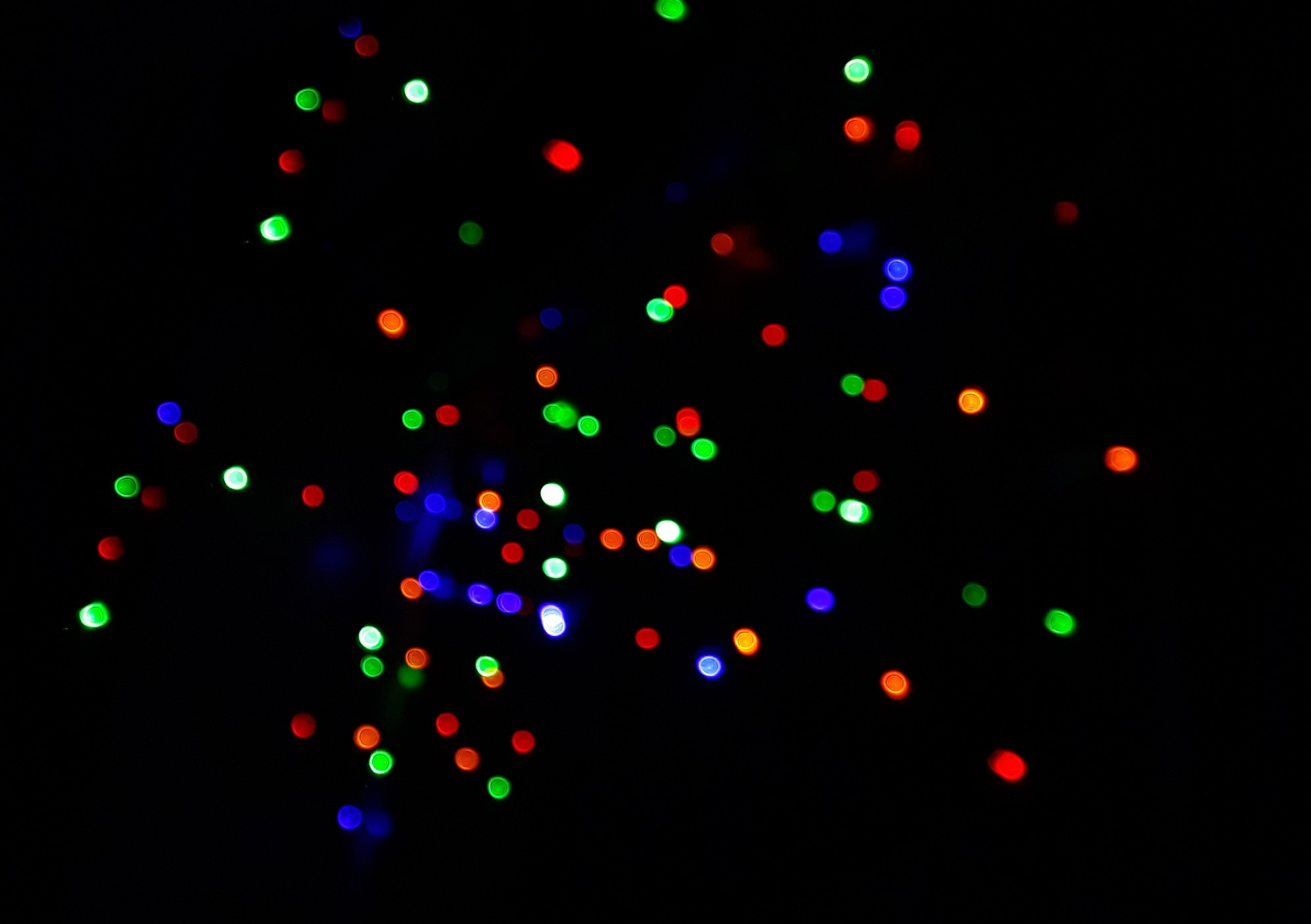
- Диапазон может составлять от 30% до 100%, в зависимости от того, насколько яркими должны быть огни.
Когда вы закончите со всеми этими настройками, нажмите ОК . Последнее, что нужно сделать, это поиграть со смешиванием этого слоя, чтобы он выглядел более естественным.
Щелкните слой и там, где написано Normal , откройте раскрывающееся меню. Просмотрите различные режимы, чтобы увидеть, какой из них вам больше нравится.
Мы выбрали Linear Dodge , так как он соответствует эстетике дерева и делает его довольно ледяным. Но вы можете поиграть и посмотреть, что лучше всего подходит для вашего изображения. Вы также можете уменьшить Fill слоя от 100%, чтобы он смешивался еще лучше.
Ниже вы можете увидеть до и после создания нашей елочной гирлянды.
Зажгите свою рождественскую елку с помощью Photoshop
После прочтения этого руководства вы сможете добавить свет к любой картинке с рождественской елкой.
